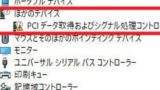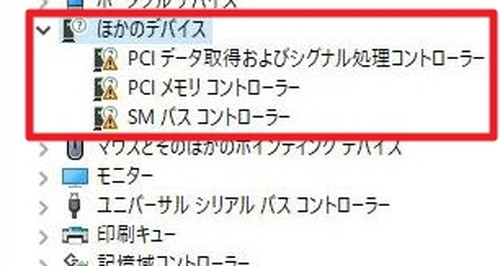
「PCI メモリ コントローラー」並びに「SM バス コントローラー」にデバイス ドライバを適用する方法です。
ほかのデバイス
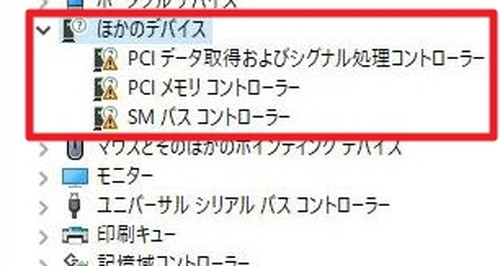
「ほかのデバイス」となってしまっているデバイスを Windows Update を使ってかんたんに解決します。
この例では、次のデバイスが「ほかのデバイス」となっています:
- PCI データ取得およびシグナル処理コントローラー
- PCI メモリ コントローラー
- SM バス コントローラー
本記事では、このうち「PCI メモリ コントローラー」と「SM バス コントローラー」を解決する手順を記載します。
PCI メモリ コントローラー:
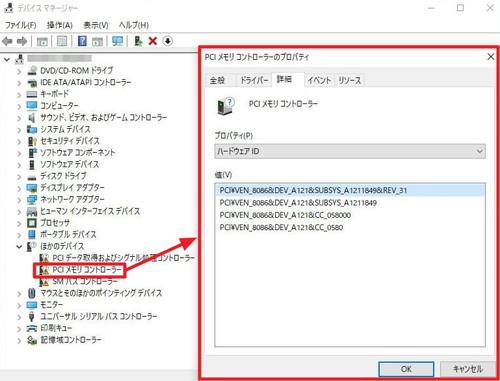
ほかのデバイス
PCI バス 0, デバイス 31, 機能 2
PCI メモリ コントローラー
PCI\VEN_8086&DEV_A121&SUBSYS_A1211849&REV_31\3&11583659&0&FA
PCI\VEN_8086&DEV_A121&SUBSYS_A1211849&REV_31
PCI\VEN_8086&DEV_A121&SUBSYS_A1211849
PCI\VEN_8086&DEV_A121&CC_058000
PCI\VEN_8086&DEV_A121&CC_0580SM バス コントローラー:
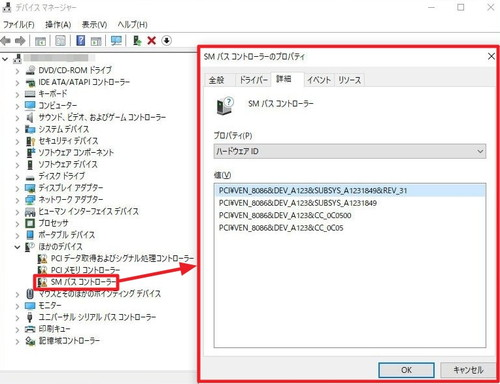
ほかのデバイス
PCI バス 0, デバイス 31, 機能 4
SM バス コントローラー
PCI\VEN_8086&DEV_A123&SUBSYS_A1231849&REV_31\3&11583659&0&FC
PCI\VEN_8086&DEV_A123&SUBSYS_A1231849&REV_31
PCI\VEN_8086&DEV_A123&SUBSYS_A1231849
PCI\VEN_8086&DEV_A123&CC_0C0500
PCI\VEN_8086&DEV_A123&CC_0C05Windows Update でドライバを適用する
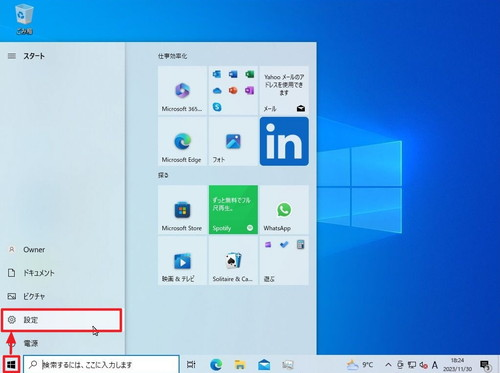
[スタート]から[設定]をクリックします。
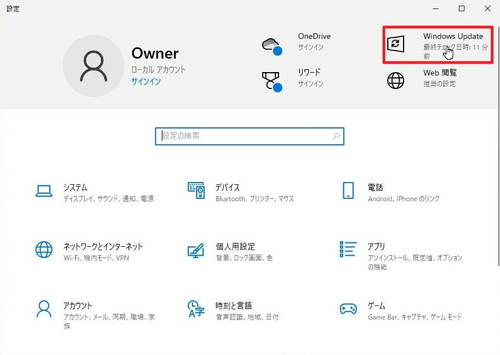
[Windows Update]をクリックします。
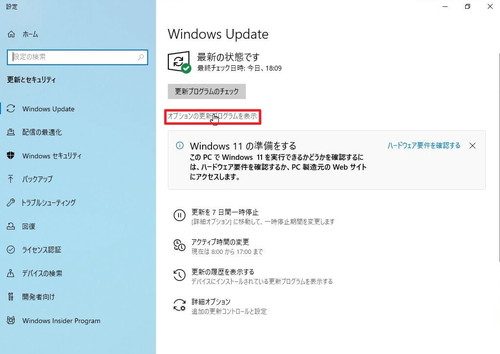
[オプション更新プログラムを表示]をクリックします。
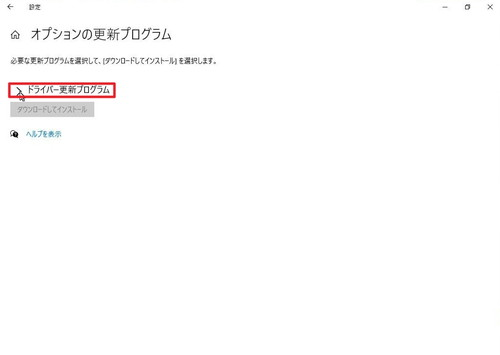
[>ドライバー更新プログラム]をクリックして展開します。
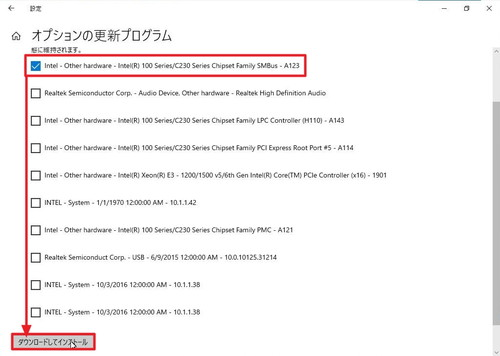
一覧から[Intel – Other hardware – Intel(R) 100 Series/C230 Series Chipset Family SMBus – A123]にチェックを入れ、[ダウンロードしてインストール]をクリックします。
ダウンロードとインストールが完了するまで待ちます。
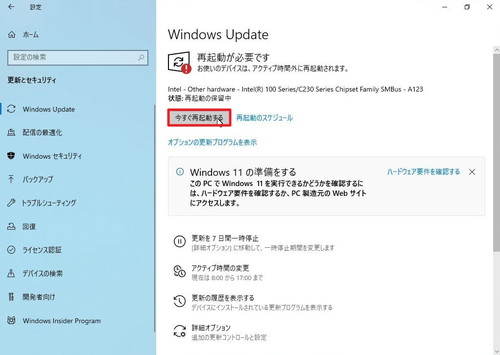
「状態:再起動の保留中」と表示され、「今すぐ再起動」ボタンが表示されたら、[今すぐ再起動]をクリックして再起動します。
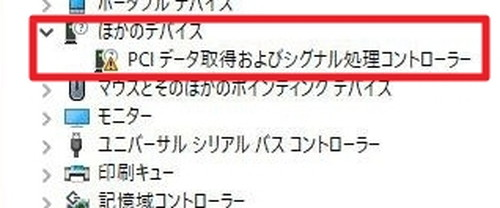
「ほかのデバイス」から「PCI メモリ コントローラー」と「SM バス コントローラー」がなくなっていることを確認します。
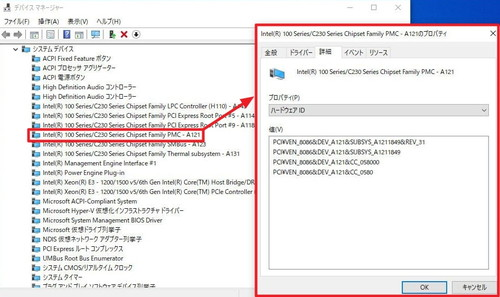
(参考) 「PCI メモリ コントローラー」にドライバが適用された例。(Intel(R) 100 Series / C230 Series Chipset Family PMC – A121)
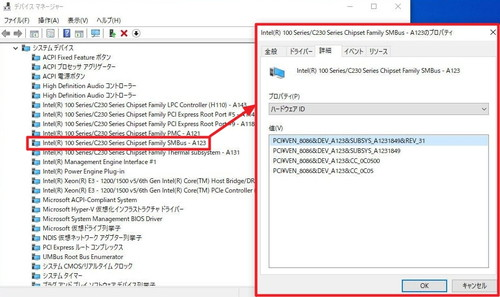
(参考) 「SM バス コントローラー」にドライバが適用された例。(Intel(R) 100 Series / C230 Series Chipset Family SMBus – A123)
関連
「PCI データ取得およびシグナル処理コントローラー」については、次のサポート記事をご参照ください:
注意
- 本操作例は、Windows 10 Ver.22H2 がインストールされた ASRock H110M-ITX Ver.05.0000B のものです
スポンサードリンク